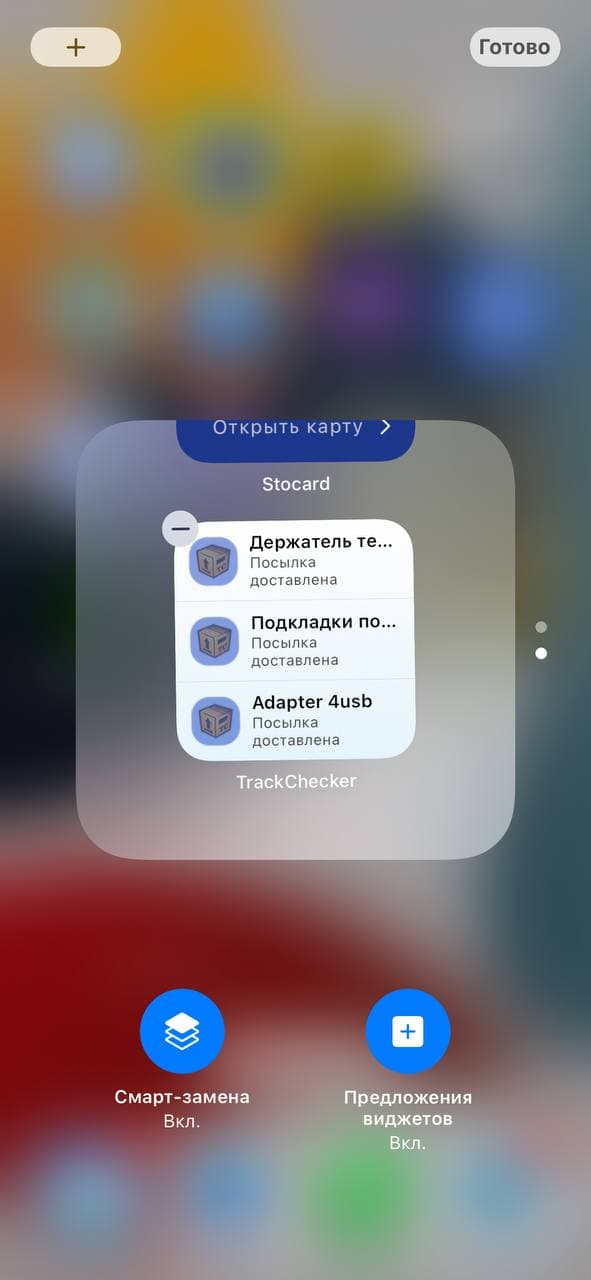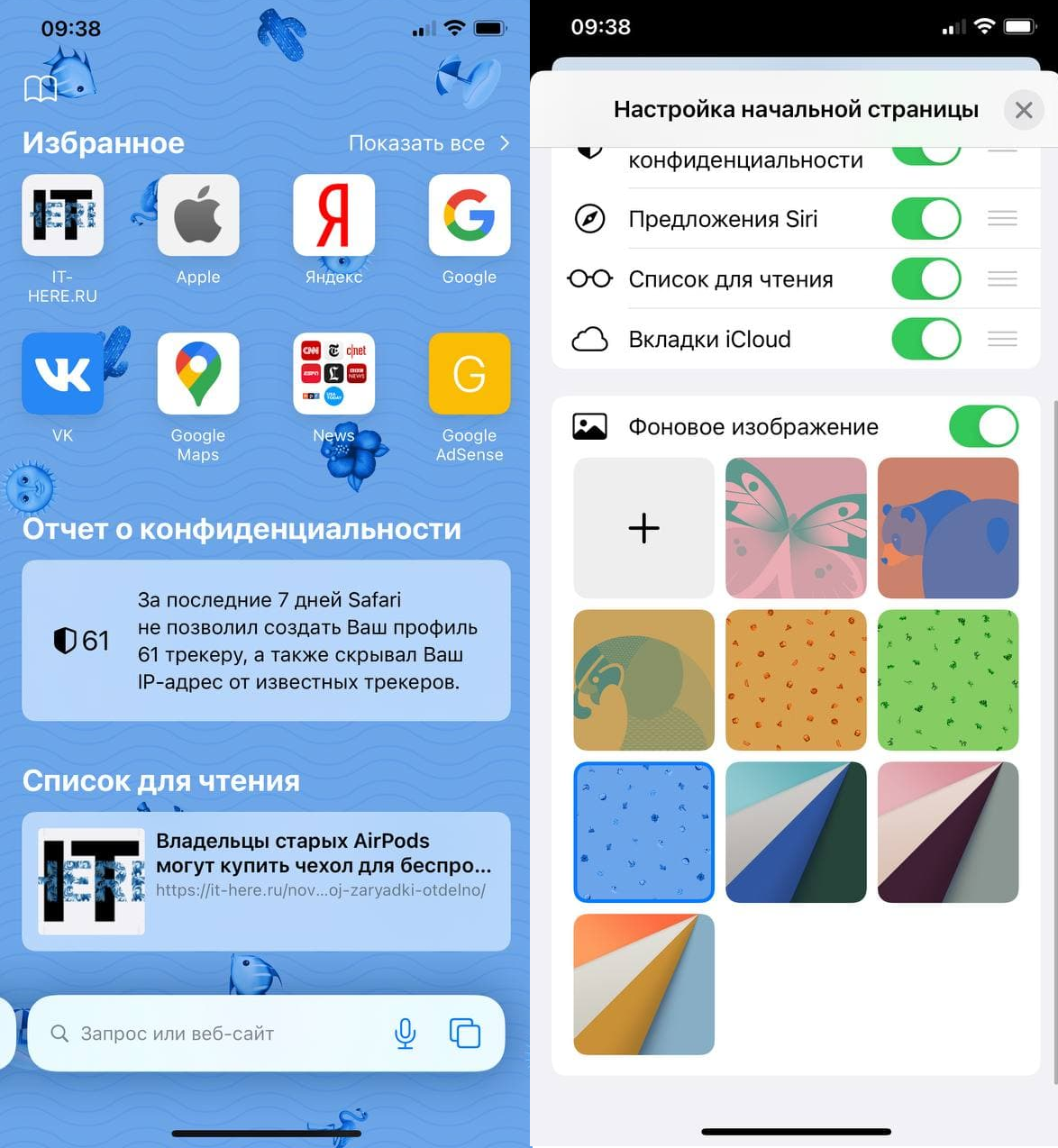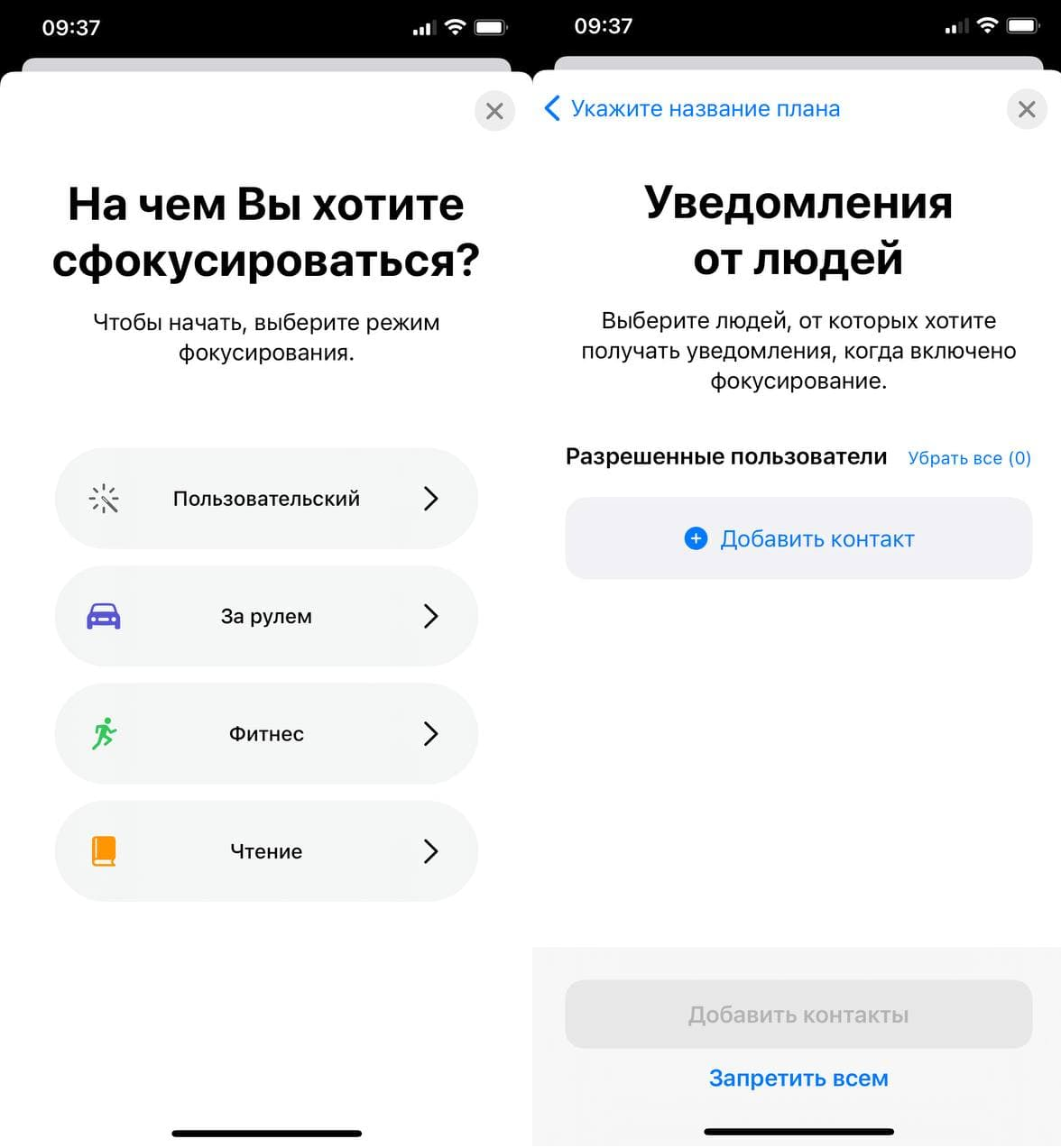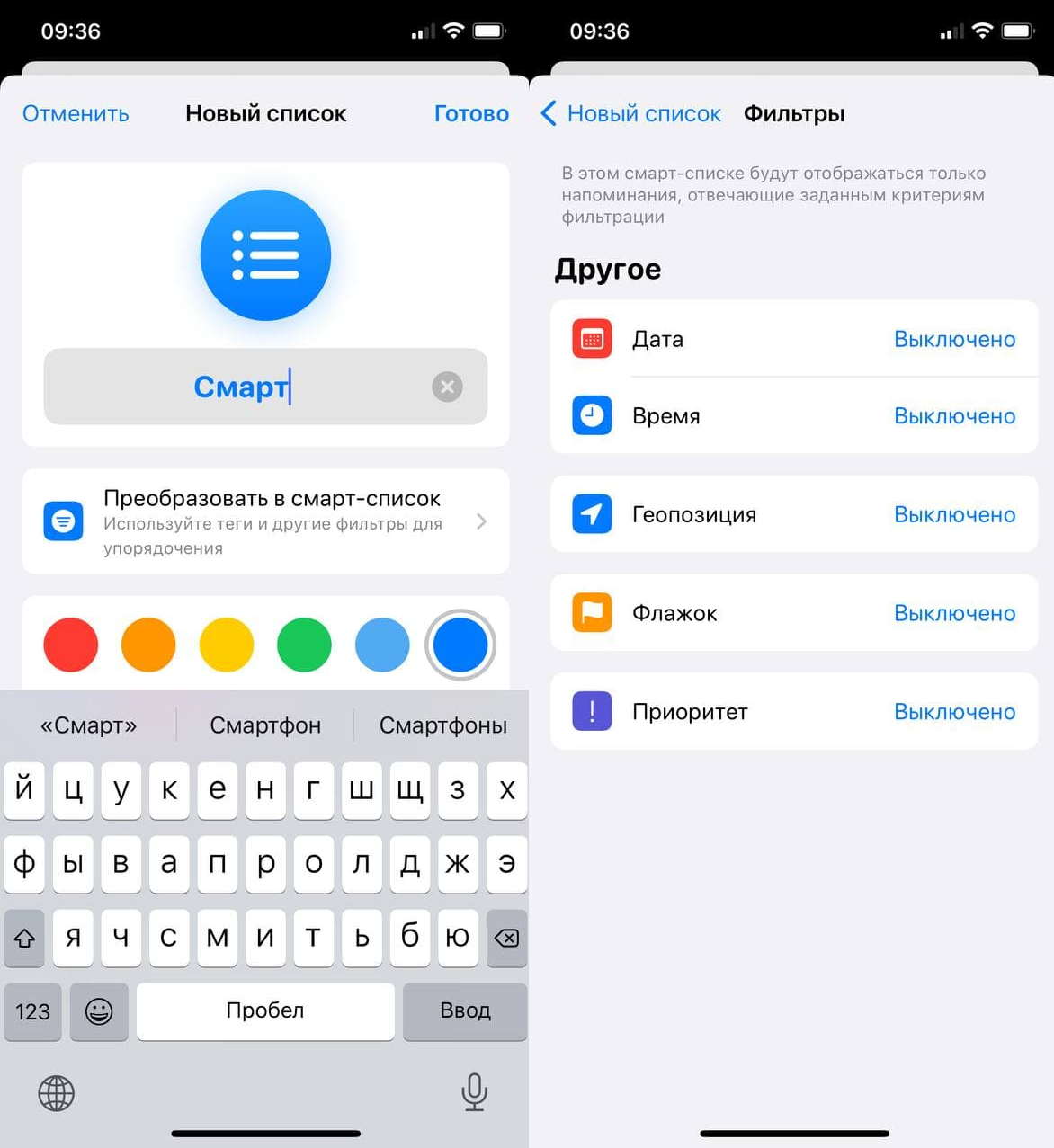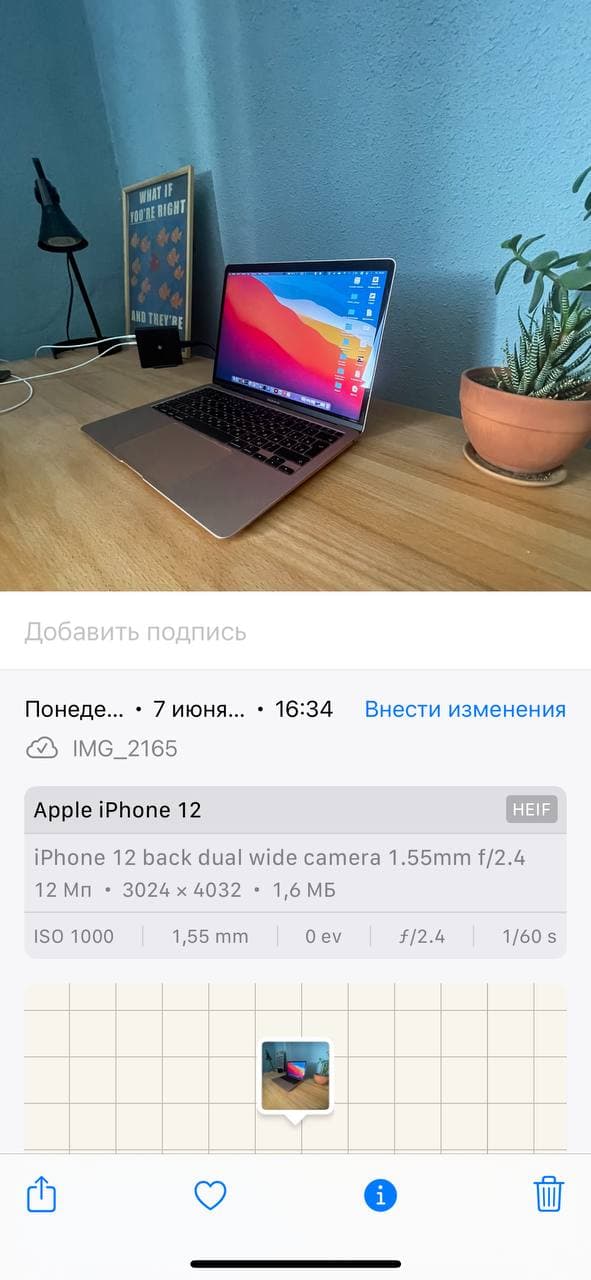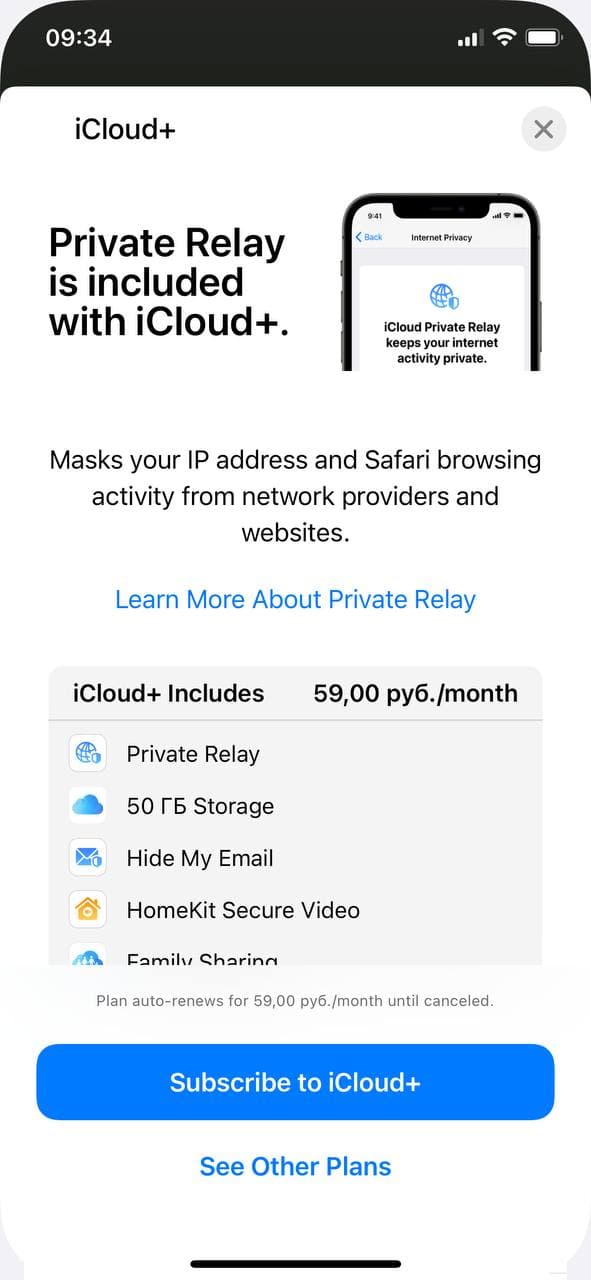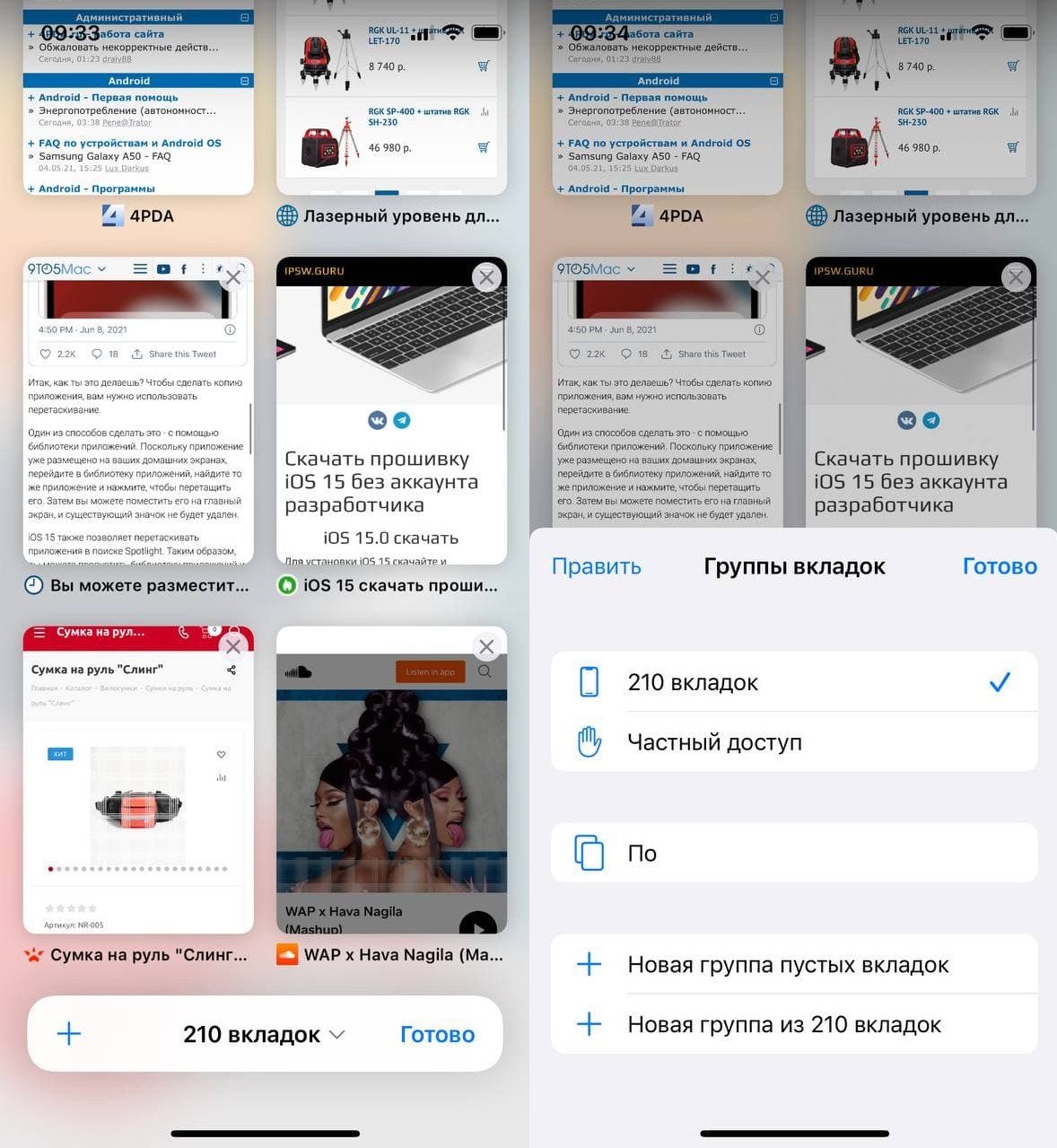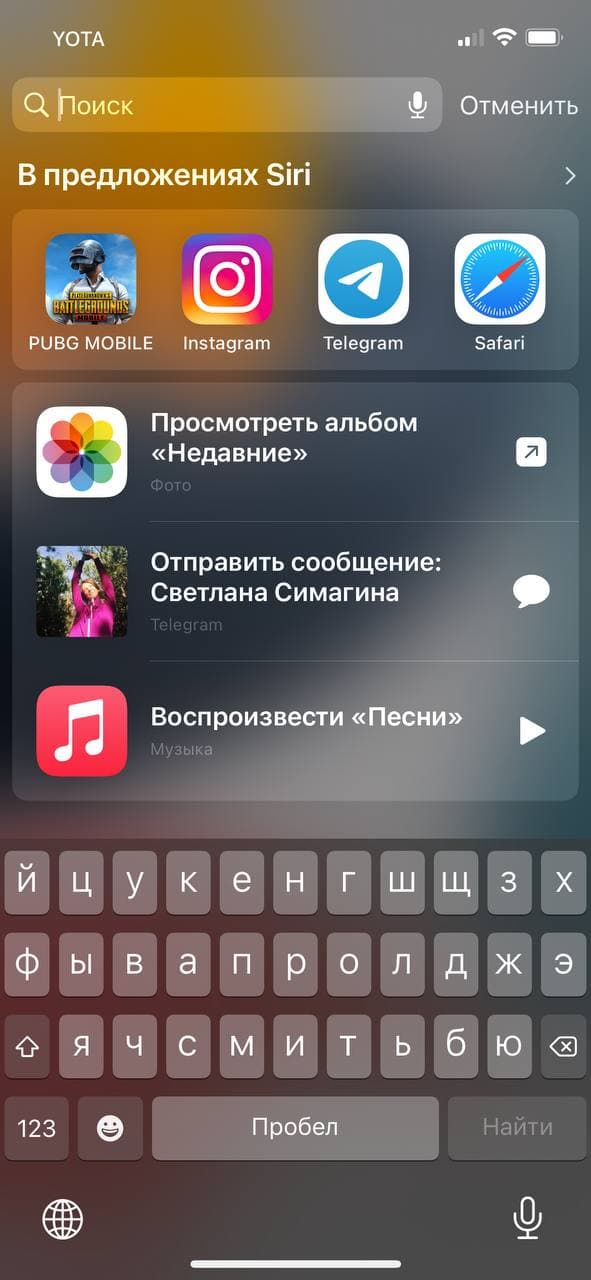- 20 скрытых функций iPhone, о которых вы могли не знать: секреты iOS
- 1. Быстрое удаление цифр в «Калькуляторе»
- 2. Функция быстрого набора последнего номера
- 3. Быстрая серийная съемка
- 4. Моментальная конвертация валют
- 5. Расширенные функции стандартной клавиатуры
- 6. Следите за пройденными шагами без дополнительных приложений
- 7. Улучшите работу Touch ID
- 8. Сканирование документов в приложении «Заметки»
- 9. Открытие случайно закрытой вкладки в Safari
- 10. Открытие ссылки в Safari на новой вкладке
- 11. Фильтры в приложении «Фото»
- 12. Ускоренный набор символов
- 13. Возвращении наверх в любом приложении
- 14. Остановка музыки или видео по таймеру
- 15. Быстрый перенос будильника
- 16. Уровень прямо в iPhone
- 17. Скрытие частных фотографий
- 18. Улучшение снимков
- 19. Ускорение Safari
- 20. Вспышка при уведомлениях
- Лучшие скрытые функции iOS 15 для iPhone
- 1. Рекомендации виджетов
- 2. Обои в Safari
- 3. Создание режимов фокусировки
- 4. Смарт-списки в Напоминаниях
- 5. Перетягивание между приложениями
- 6. Данные EXIF в приложении Фото
- 7. Меню выбора времени
- 8. Защита конфиденциальности iCloud
- 9. Группировка вкладок в Safari
- 10. Поиск Spotlight с экрана блокировки
20 скрытых функций iPhone, о которых вы могли не знать: секреты iOS
Про эти функции знают далеко не все!
В iOS есть немало скрытых или неочевидных для нахождения функций. В их скрытности виновата сама компания Apple, которая не рассказывает обо всех полезных возможностях должным образом. В этой статье мы собрали 20 таких скрытых функций. Каждая из них действительно полезна, но главное — об их существовании знают не все владельцы iPhone.
1. Быстрое удаление цифр в «Калькуляторе»
В стандартном калькулятора на iPhone можно удалять последние набранные цифры. Это очень полезная опция, которая помогает не набирать цифры заново при каких-либо расчетах. Если вы случайно набрали не ту цифру, просто проведите влево или вправо по строке с цифрами. Лишняя цифра сразу же удалится.
2. Функция быстрого набора последнего номера
В стандартном приложении «Телефон» существует скрытая возможность, позволяющая мгновенно перезвонить последнему набранному контакту. Для этого требуется всего лишь дважды нажать на кнопку вызова и iPhone тут же начнет звонить по последнему исходящему номеру.
3. Быстрая серийная съемка
В приложении «Камера» есть масса полезных функций, о которых Apple почему-то не рассказывает очевидным образом. Одной из наиболее полезных таких функций является серийная съемка. Воспользоваться ей крайне просто. Зажмите на кнопке спуска затвора и удерживайте. Все время, пока вы будете удерживать кнопку, iPhone будет снимать фотографии. Таким образом лучше всего снимать объекты в движении.
4. Моментальная конвертация валют
Пользователям iPhone не нужны дополнительные приложения и для конвертации валют по актуальному курсу. Для перевода суммы из одной валюты в другую нужно лишь набрать соответствующий запрос в поиске Spotlight, который открывается путем свайпа вниз по главному экрану.
5. Расширенные функции стандартной клавиатуры
Штатная клавиатура iOS имеет целый набор дополнительных символов, которые по умолчанию не отображаются. Например, знаки валют, кавычки и даже буква ё. Чтобы получить к ним доступ необходимо зажать по открытым по умолчанию символам. Буквально через секунду появится всплывающее окошко с перечнем доступных символов. Заметим, что символы различаются в зависимости от того, на какой букве или символе вы зажимали.
6. Следите за пройденными шагами без дополнительных приложений
Многие пользователи iPhone скачивают или даже покупают специальные приложения для отслеживания пройденных шагов. И далеко не все знают, что такая функция есть в стандартном приложении «Здоровье» (многие и вовсе его не открывают). Причем приложение считает шаги очень точно, а также учитывает подъем на этажи! Последней функцией не могут похвастаться большинство приложений по подсчету шагов из App Store.
7. Улучшите работу Touch ID
Работу сканера отпечатков пальцев Touch ID на любом iPhone можно значительно улучшить. Для этого необходимо зарегистрировать несколько новых отпечатков того же пальца, которым вы привыкли снимать блокировку со смартфона (у большинства людей это большой палец правой руки). При этом регистрировать отпечаток каждый раз необходимо под немного другими углами. Благодаря этому трюку Touch ID станет гораздо лучше и стабильнее определять ваш отпечаток.
8. Сканирование документов в приложении «Заметки»
И еще одна относительно скрытая функция iOS может заменить собой отдельное приложение из App Store. Прямо в приложение «Заметки» встроен отличный и удобный в использовании сканер документов. Чтобы воспользоваться им необходимо создать новую заметку, нажать на иконку «+» над клавиатурой и выбрать пункт открывшегося меню «Отсканировать документы». После этого остается навести объектив камеры на iPhone. Документ будет автоматически определен сканером, но при этом у вас будет возможность отрегулировать точность сканирования.
9. Открытие случайно закрытой вкладки в Safari
Если вы случайно закрыли вкладку в Safari и хотите быстро ее открыть, то для этого существует удобный способ. Перейдите в меню просмотра открытых страниц и зажмите кнопку «+». Через секунду откроется страница, на которой будут собраны все недавно закрытые вкладки. Благодаря этому способу не приходится лезть в историю, чтобы вновь открыть нечаянно закрытую вкладку.
10. Открытие ссылки в Safari на новой вкладке
Классный и полезный трюк в Safari, который не знают даже многие опытные пользователи. Для того, чтобы открыть любую ссылку в новой вкладке, по ней достаточно нажать двумя пальцами одной руки одновременно. Эта функция Safari сильно экономит время.
11. Фильтры в приложении «Фото»
Это настоящая загадка, но предложенными в приложении «Фото» фильтрами практически никто не пользуется. Или же о них мало кто знает. А ведь прямо в приложении «Фото» вы можете провести полноценную работу над любым снимком и существенно улучшить его. Среди предложенных инструментов есть и привычные для всех фильтры, которые за одно нажатие улучшат фотографию.
12. Ускоренный набор символов
Если вы хотите набрать текст, в котором в основном будут буквы и только лишь пара цифр или символов, то есть классный трюк, который позволит сделать это быстрее. Вам не нужно тратить время и каждый раз переключаться на раскладку с символами. Для того, чтобы быстро набрать нужный символ или цифру, необходимо зажать на кнопке «123» (которая отвечает за открытие клавиатуры с символами) и не отрывая пальца от экрана провести к символу, который вы хотите вставить!
13. Возвращении наверх в любом приложении
Уверены, что вы не раз бывали в такой ситуации, когда долго прокручивали текст или изображения в каком-либо приложении, например, на веб-сайте. Если же вы и вовсе постоянно так делаете, то будете рады узнать, что прокручивать наверх для возвращения в «шапку» вовсе необязательно. Просто коснитесь часов в верхней строке состояния и вы автоматически вернетесь наверх.
14. Остановка музыки или видео по таймеру
Если вы привыкли перед сном слушать музыку или смотреть любимый сериал, то непременно не раз обнаруживали утром, что заряда на iPhone не осталось, так как вы уснули и не отключили музыку или видео. В стандартном приложении «Часы» есть полезная возможность установки таймера на остановку воспроизведения музыки или видео. Установите таймер и в качестве оповещения выберите «Остановить».
15. Быстрый перенос будильника
Все мы любим поспать, а iPhone большинству из нас сильно мешает это делать по утрам. Но чтобы не проспать, полностью будильник, разумеется, лучше не отключать. А, например, отложить. Сделать это можно не только нажатием по кнопке на экране. Есть куда более простой способ. Нужно всего лишь нажать на одну из кнопок регулировки громкости. Одно нажатие и будильник тут же умолкнет и будет отложен на 9 минут.
16. Уровень прямо в iPhone
В стандартном приложении «Компас», которое, конечно, мало кто использует, есть дополнительная вкладка «Уровень». Перейдя на нее вы получаете в свое распоряжение полноценный уровень, способный помочь, например, ровно повесить картину. Отметим, что в iOS 12 функция «Компас» была перенесена в новое приложение «Рулетка».
17. Скрытие частных фотографий
Мы все нередко даем наши iPhone в руки друзей или коллег для того, чтобы показать фото. И именно в эти моменты на экране могут «засветиться» ваши особенно личные фотографии, которые вы точно не хотите никому показывать. К счастью, на iPhone можно скрывать фотографии. Выберите фотографию (или сразу несколько снимков), нажмите «Поделиться» и в открывшемся окне выберите пункт «Скрыть». Все скрытые снимки больше не будут отображаться в общей ленте, а попадут в специальный альбом «Скрытые».
18. Улучшение снимков
Каждый пользователь iPhone может сильно улучшить свои снимки, если начнет уделять внимание выбору экспозиции (подробное руководство). Прямо в приложении «Камера» коснитесь экрана iPhone, а после коснитесь еще раз и удерживая палец на экране проведите вверх или вниз. Изменения вы заметите моментально — сцена будет становиться светлее или темнее. Чаще всего снимкам не хватает именно света, а с помощью этого способы вы сможете добавить свет на фотографию искусственным образом.
19. Ускорение Safari
Примечание: не работает в последних версиях iOS 12. В них функция, отвечающая за ускорение, включена по умолчанию.
В настройках Safari есть один мало кому известный параметр, который ускоряет открытие веб-страницу. Перейдите в меню «Настройки» → Safari → «Дополнения» → Experimental Features и поставьте флажок на пункте Link Preload. Благодаря этому скорость мобильного серфинга заметно увеличится, так как данные от некоторых сайтов будут загружаться еще до нажатия.
20. Вспышка при уведомлениях
Очень старая, а из-за этого и позабытая многими пользователями функция, которая заставляет вспышку iPhone моргать при входящих звонках или уведомлениях в режиме без звука. Чтобы включить ее перейдите в меню «Настройки» → «Основные» → «Универсальный доступ» → «Вспышка предупреждений» и активируйте одноименный параметр.
Поставьте 5 звезд внизу статьи, если нравится эта тема. Подписывайтесь на нас Telegram , ВКонтакте , Instagram , Facebook , Twitter , YouTube .
Источник
Лучшие скрытые функции iOS 15 для iPhone
Недавно Apple презентовала iOS 15 на конференции WWDC 2021. Новая версия iOS полна новых функций, вроде режима фокусировки, iCloud+, отчётов о конфиденциальности, Live Text и др. Есть в системе и менее заметные функции, важность которых не стоит недооценивать. Во время презентации Apple просто не могла показать все новые функции iOS 15. К счастью, ниже мы составили список лучших скрытых функций системы.
1. Рекомендации виджетов
В iOS 14 появилась поддержка виджетов на домашнем экране. В iOS 15 добавили рекомендации виджетов прямо в меню их добавления.
Если у вас несколько виджетов наложены друг на друга, iOS 15 будет рекомендовать для вас нужные виджеты на основе того, как вы пользуетесь смартфоном.
Просто зажмите виджет и выберите режим редактирования. В появившемся меню достаточно включить рекомендации. После этого рекомендованные виджеты будут появляться в подборке прямо на домашнем экране.
2. Обои в Safari
Интерфейс браузера Safari изменили, и теперь для него даже можно установить обои из встроенной коллекции. Также можно установить в качестве обоев любое изображение.
Откройте браузер Safari и пролистайте вниз. Выберите режим редактирования и включите функцию фонового изображения. Здесь вы можете выбрать обои из доступных или выбрать собственное изображение для фона.
3. Создание режимов фокусировки
В iOS 15 появился режим фокусировки, который позволит вам концентрироваться на задаче и ни на что не отвлекаться.
Есть несколько готовых профилей для режима: дом, работа, вождение и т.п. Вы также можете создавать собственные профили со своими настройками.
Откройте Пункт управления и зажмите значок режима фокусировки. Внизу нажмите значок «+» и создайте собственный профиль. Вы можете дать ему название, выбрать значок, цвет, а также людей и приложения, уведомления из которых будут пропускаться в режиме. Также можно кастомизировать домашний экран специально под этот профиль.
4. Смарт-списки в Напоминаниях
Это одна из лучших функций iOS 15. В приложении напоминания появились смарт-списки с автоматизацией.
При создании обычного списка вы можете превратить его в умный, настроив для него правила по локации, флажкам, приоритету, дате и времени. В смарт-списке будут отображаться только пункты с фильтрами.
К примеру, можно создать смарт-список покупок, пометив его флажком. После этого все пункты, которые вы будете создавать с флажком, будут появляться в этом списке.
5. Перетягивание между приложениями
Это ещё одна очень полезная скрытая функция iOS 15. Допустим, вы пишите письмо в приложении Почта и хотите прикрепить к нему изображение из приложения Фото.
Вместо того, чтобы прикреплять изображение через приложение Почта, вы можете открыть приложение Фото, зажать нужную фотографию одной рукой, а второй через переключатель приложений вернуться в Почту и вставить фото в письмо, отпустив первую руку.
Таким образом можно перетягивать между приложениями ещё и текст, ссылки и видео.
6. Данные EXIF в приложении Фото
В iOS 15 наконец-то можно просматривать подробные метаданные о фотографиях прямо в приложении Фото. Среди них локация, время, размер и т.д.
Откройте нужную вам фотографию и нажмите значок «i» внизу экрана. Вы увидите детали об этой фотографии.
Можно узнать, откуда фото было сохранено, дату, время, тип камеры, разрешение, размер, ISO, скорость съёмки, диафрагму и локацию фото. Дату и время можно изменить вручную.
7. Меню выбора времени
Вместо того, чтобы бесконечно листать колёсико выбора времени, теперь можно коснуться его и ввести цифры на клавиатуре. Это одна из тех скрытых функций iOS 15, которые на деле очень важны.
8. Защита конфиденциальности iCloud
Функция Private Relay скрывает ваш IP-адрес в браузере Safari, чтобы защитить вас от отслеживания.
По сути это базовая версия VPN. Функция доступна только подписчикам iCloud и включается она через настройки iCloud в секции Apple ID в Настройках.
9. Группировка вкладок в Safari
Подобная функция есть в браузере Microsoft Edge. Вы можете объединять вкладки Safari в группы и давать названия этим группам. Это очень полезно, когда вы собираете информацию по какой-то теме.
Когда открыто несколько вкладок, выберите меню вкладок внизу экрана, а затем создайте новую группу вкладок. Группы синхронизируются на всех ваших устройствах.
10. Поиск Spotlight с экрана блокировки
Поиск Spotlight стал умнее искать фотографии по локации, людям, сценам или объектам. С помощью функции Live Text можно даже находить фотографии по тексту на них. Также улучшили поиск по сети.
Контакты находить через Spotlight тоже стало удобнее. В результатах теперь отображаются ваши недавние переписки, общие фотографии и даже их локация, если ею с вами поделились.
Более того, в iOS 15 Поиск Spotlight работает даже с экрана блокировки. Достаточно провести по заблокированному экрану вниз и ввести свой запрос.
Данный список – только вершина айсберга. Советуем почитать обо всех новых функциях iOS 15, которых больше пятидесяти.
Источник